Windows 7(以下簡稱Win7)中藏有“上帝模式”的消息一經披露就在各大網站和論壇中被炒得沸沸揚揚,吸引了大量網友的關注。這個“上帝模式”到底是什麼模式?又有何神奇之處呢?下面我們就一探究竟!

“上帝模式”的真面目——全功能控制面板
經常玩游戲的讀者一定對“上帝模式”這個詞非常熟悉。假如你操作的游戲主角正瀕臨死亡,一旦開啟了“上帝模式”,主角不僅能立刻原地復活、滿血滿藍,甚至還能隱身、穿牆、一蹦N尺高,就像“上帝”附身了一樣。所以玩家們把這種在游戲中通過秘技或修改器開啟的特殊模式戲稱為“上帝模式”。那麼作為一款操作系統,Win7的“上帝模式”又是什麼樣子呢?
在桌面或其他磁盤文件夾中點擊鼠標右鍵,選擇“新建→文件夾”,將文件夾命名為“上帝模式.{ED7BA470-8E54-465E- 825C-99712043E01C}”再回車,新建的文件夾就變成了一個名為“上帝模式”的控制面板模樣的圖標。雙擊打開,就進入了Win7的“上帝模式”(如圖1所示)。
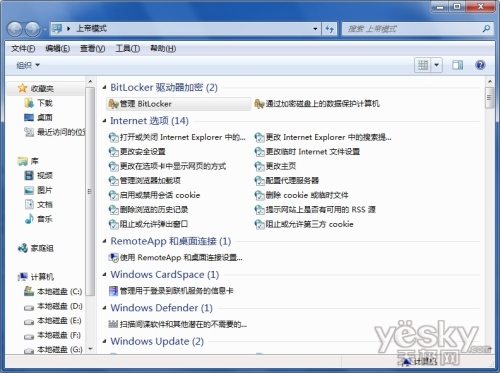
進入Win7的“上帝模式”
可以看到,在“上帝模式”中有45個大項,每個大項下又包含若干個子項,乍看起來有點繁雜,但仔細研究一下並沒有什麼神秘之處。“上帝模式”中的這些項目其實包含了Win7控制面板中幾乎所有的設置項目,而且每種設置項目還根據用戶的使用目的細分成若干子項目並羅列了出來。例如“個性化”項目中包含有“打開或關閉屏幕保護程序”、“更改半透明窗口顏色”、“顯示或隱藏桌面上的通用圖標”等子項,而這些項目在控制面板的“個性化”項目中都可以找到,只是沒有像“上帝模式”這樣直觀地羅列出來。因此,說到底,Win7“上帝模式”的真面目就是一個更加直觀的全功能控制面板而已。
“上帝模式”的用途和意義——快捷、方便、人性化
看到了“上帝模式”的真面目,可能有人會感覺不過如此,甚至會覺得叫它“上帝模式”有點言過其實了。在這裡我們暫且不討論它的名字,但這個全功能控制面板的確有很多用途,而且通過它,可以讓Win7變得更人性化、更易操作。
“上帝模式”就像是一個以需求為導向的設置導航系統,能夠給不熟悉Win7設置的用戶帶來極大的便利。例如一個初次使用Win7的用戶需要將“.MP3”文件設置成雙擊就用千千靜聽打開,但又不能像XP那樣在“文件夾選項”中找到設置的地方,用戶此時一定很惱火,利用搜索才知道,原來這個設置已經被移動到“默認程序”裡了;而如果用戶沒有找到相關答案,那麼可能就會很難快速掌握Win7的使用方法,造成“水土不服”的現象。
但是如果用戶進入“上帝模式”尋找就簡單了,這個設置的名字就是“始終使用制定的程序打開此文件類型”,用戶很容易就可以找到,其作用也一目了然。
類似的設置還有“Internet選項”中的“更改在選項卡中顯示網頁的方式”、“提示網站上是否有可用的RSS源”;“程序和功能”中的“查看已安裝的更新”、“卸載程序”;“設備和打印機”中的“掃描文檔或圖片”;“鼠標”中的“自定義鼠標按鈕”等等(如圖2所示)。
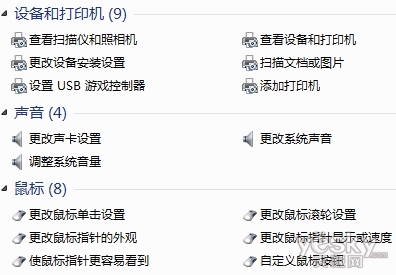
相關設置
除此之外,“上帝模式”還能讓用戶更快捷地訪問一些深層的系統設置。例如現在大家一般會將系統臨時文件目錄設置到非系統盤,以達到優化系統的目的。正常的步驟是鼠標右鍵點擊“計算機”,然後選擇 “屬性”,再選擇“高級系統設置”,然後再點“高級”……其繁瑣程度可見一斑。但是通過“上帝模式”,只需要雙擊“編輯系統環境變量”即可一步完成,節省了很多操作步驟。而且“上帝模式”中所有的項目都支持創建快捷方式,我們可以將常用的設置,如設備管理器、服務管理器等在桌面上創建快捷方式,隨時調用。
“上帝模式”的另類應用——文件夾“加密”
在全面了解了“上帝模式”的用途後,大家一定不會再對“上帝模式”本身感到神秘了。不過有些讀者會對“上帝模式”的創建方式感到好奇。為什麼輸入這樣的字符就能開啟“上帝模式”?如果把已經包含文件的文件夾改成“上帝模式”的名字會有什麼效果?裡面的文件會不會丟失?會不會不能訪問?如果用這個方法隱藏文件夾安不安全?為了解答這些疑問,筆者做了個小實驗。
首先筆者將包含一個.txt文檔、一張.jpg圖片和一個.exe程序的文件夾命名為“上帝模式.{ED7BA470-8E54-465E- 825C-99712043E01C}”。這時雙擊文件夾,打開的是“上帝模式”的文件夾,並且上述文件都無法顯示。但是此時查看文件夾屬性,仍然能夠看到文件夾的大小和包含的文件數量(如圖3所示)。
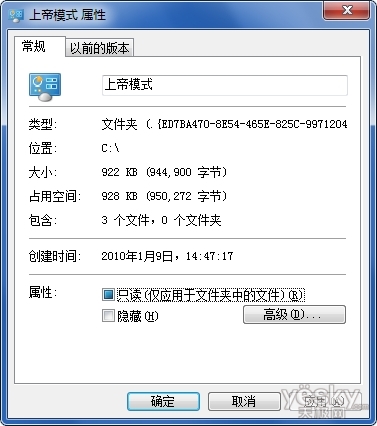
查看文件夾屬性
接下來筆者再將這個文件夾改名,不過此時無論怎麼改,雙擊這個文件夾始終都是進入“上帝模式”,無法看到裡面的文件了。然後筆者又嘗試在地址欄直接輸入這個文件夾的地址,如“C:上帝模式”和“C:上帝模式.{ED7BA470-8E54-465E-825C- 99712043E01C}”,都只能打開“上帝模式”。而在“運行”中輸入“C:上帝模式”會報錯,輸入“C:上帝模式. {ED7BA470-8E54-465E-825C-99712043E01C}”也是打開“上帝模式”。如果在運行和地址欄直接輸入“上帝模式”文件夾中的文件名,也就是文件的完整路徑,如“C:上帝模式.{ED7BA470-8E54-465E-825C-99712043E01C}網絡工具.exe”也無法運行其中的文件(如圖4所示)。
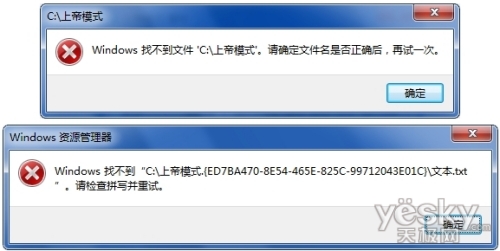
用“上帝模式”加密
通過實驗來看,這種方法的確可以達到為文件“加密”的目的,而一般的方法都無法訪問文件夾當中的文件。不過我們自己要訪問的時候怎麼辦呢?其實“解密”的方法很簡單,不過卻很難想得到——利用WinRAR!
打開WinRAR的資源管理器,定位到“上帝模式”文件夾所在的位置,可以看到在Windows資源管理器中不顯示的“上帝模式”文件夾的擴展名,在WinRAR中卻顯示出來了(如圖5所示)。在上面點鼠標右鍵選擇“重命名”,再將“上帝模式”文件夾後面的擴展名刪掉,這個文件夾就恢復成普通的文件夾了,裡面的文件自然就可以正常使用了。同樣,使用ACDSee等自帶資源管理器的第三方軟件也能這樣“解密”。所以這種“加密”方法雖然操作簡單,但安全性確實一般。
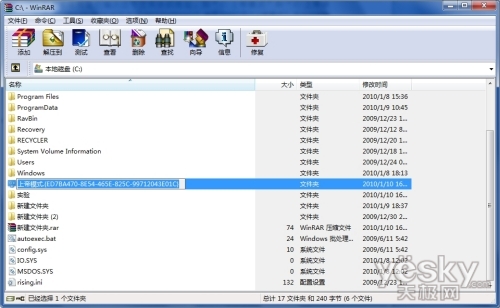
WinRAR中顯示出文件擴展名
通過上面的實驗我們可以看出,所謂“上帝模式”實質上是使用特殊的函數作為文件夾擴展名,從而調用Win7中已經存在的功能。“上帝模式”裡的控制面板其實是預留給開發人員的快捷方式,以便開發人員可以快速找到相應的系統功能。
同類的擴展名函數還有不少,有興趣的讀者不妨參考圖6當中的文件夾命名方式來嘗試一下。
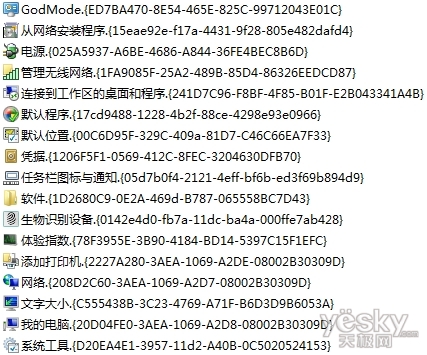
同類擴展名函數
看過本文,相信你對於Win7的“上帝模式”已經了解透徹了吧?其實“上帝模式”之所以受到如此關注,不僅僅因為它的“隱藏”屬性,還有它帶來的一些用戶應用體驗上的提升。其實如文中所述,Win7中像“上帝模式”這樣“隱藏”起來的實用功能還有很多,只是並沒有提供給普通用戶使用。